 hujung hadapan web
hujung hadapan web
 tutorial css
tutorial css
 Bagaimana cara menentukan bekas grid dan menubuhkan lajur dan baris?
Bagaimana cara menentukan bekas grid dan menubuhkan lajur dan baris?
Bagaimana cara menentukan bekas grid dan menubuhkan lajur dan baris?
Jul 08, 2025 am 12:53 AMUntuk menentukan bekas grid dan menetapkan baris, gunakan paparan: grid dan baris kawalan melalui sifat berkaitan. 1. Buat bekas grid: Tambah paparan: grid ke elemen induk untuk menjadikan elemen anaknya menjadi item grid; 2. Tetapkan Lebar Lajur: Gunakan atribut grid-template-lajur untuk menentukan lebar tetap, unit FR atau secara automatik menyesuaikan bilangan lajur; 3. Tetapkan ketinggian baris: Gunakan atribut grid-template-baris untuk juga menyokong nilai tetap, unit FR dan pelarasan automatik; 4. Jarak kawalan: Tetapkan jurang antara baris dan lajur melalui jurang, jurang baris atau jurang lajur untuk mencapai kesan susun atur yang lebih fleksibel.
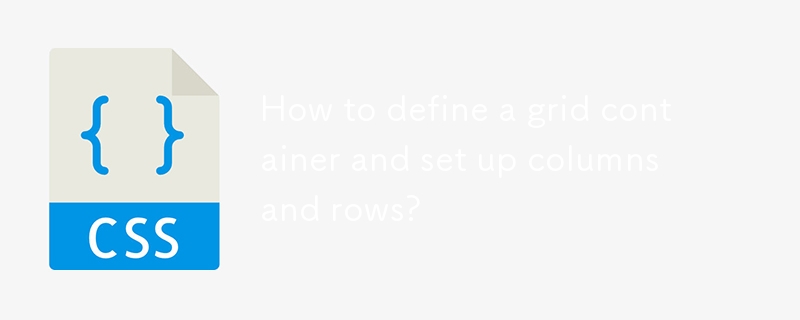
Ia tidak sukar untuk menentukan bekas grid dan menetapkan baris, tetapi anda perlu memahami beberapa konsep utama terlebih dahulu. Ringkasnya, ia adalah untuk menggunakan display: grid dalam CSS untuk membuat susun atur grid, dan kemudian gunakan atribut untuk mengawal saiz, nombor, dan lain -lain lajur dan baris.
1. Buat bekas grid
Langkah pertama ialah menjadikan elemen menjadi bekas grid. Langkah ini sangat asas, tetapi ia mesti dilakukan dengan betul.
- Tambah
display: gridke bekas induk, itu mudah. - Sebaik sahaja atribut ini ditambah, unsur -unsur kanak -kanak langsung secara automatik akan menjadi item grid, disusun mengikut baris.
Contohnya:
.container {
paparan: grid;
}Dengan cara ini anda mempunyai struktur grid lalai, tetapi ia belum menetapkan banyak lajur atau baris lagi. Seterusnya adalah titik utama.
2. Tetapkan Lebar Lajur: GRID-Template-Columns
Berapa lajur yang anda mahukan grid? Berapa luas setiap lajur? Anda boleh menggunakan grid-template-columns untuk menetapkannya.
Kaedah penulisan yang biasa digunakan termasuk:
- Lebar Tetap: Sebagai contoh,
grid-template-columns: 200px 100px 300px;Tiga lajur akan dibuat, dengan lebar 200px, 100px dan 300px masing -masing. - Gunakan unit
fr: Ini adalah unit ciri dalam susun atur grid, menunjukkan "skor". Sebagai contoh,1fr 2frmewakili dua lajur, dan lajur kedua adalah dua kali lebar lajur pertama. - Pelarasan Automatik: Gunakan
auto-fitatauauto-filldenganminmax()untuk mencapai kiraan lajur responsif.
Contohnya:
.container {
paparan: grid;
Grid-template-lajur: Ulang (Auto-Fit, Minmax (200px, 1FR));
}Makna kod ini ialah: bilangan lajur diselaraskan secara automatik mengikut lebar kontena, dengan minimum 200px setiap lajur, dan maksimum 1FR ruang.
3. Tetapkan ketinggian garis: grid-template-baris
Tetapan baris adalah serupa dengan lajur, tetapi ia digantikan dengan grid-template-rows .
Anda boleh menetapkan ketinggian baris, menggunakan fr , atau menggunakan campuran.
Contohnya:
.container {
grid-template-baris: 100px auto 50px;
}Ini akan menjadikan baris pertama 100px tinggi, baris kedua secara automatik menyesuaikan diri dengan ketinggian kandungan, dan baris ketiga ditetapkan kepada 50px tinggi.
Jika anda mahu garis untuk menyesuaikan diri secara automatik ke kandungan, anda boleh menggabungkan atribut grid-auto-rows :
.container {
Grid-Auto-Rows: Minmax (100px, Auto);
}Dengan cara ini, baris yang baru ditambah sekurang -kurangnya 100px tinggi, dan jika terdapat lebih banyak kandungan, mereka akan dibuka secara automatik.
4. Jarak kawalan mudah: jurang, jurang, jurang lajur
Dalam grid, jurang antara lajur dan antara baris boleh dikawal oleh atribut gap .
-
gap: 20px 30px;Menunjukkan jarak baris ialah 20px dan jarak lajur adalah 30px. - Jika anda hanya menulis satu nilai, seperti
gap: 20px;, maka kedua -dua baris dan lajur menggunakan nilai ini. - Ia juga boleh ditulis secara berasingan sebagai
row-gapdancolumn-gap.
Pada dasarnya itu sahaja. Sebaik sahaja anda telah menguasai cara menentukan bekas grid dan bagaimana untuk menetapkan saiz lajur dan baris, anda boleh mula membina pelbagai susun atur. Nampaknya terdapat banyak langkah, tetapi sangat mudah untuk ditulis dalam realiti. Kuncinya adalah untuk memahami peranan setiap atribut.
Atas ialah kandungan terperinci Bagaimana cara menentukan bekas grid dan menubuhkan lajur dan baris?. Untuk maklumat lanjut, sila ikut artikel berkaitan lain di laman web China PHP!

Alat AI Hot

Undress AI Tool
Gambar buka pakaian secara percuma

Undresser.AI Undress
Apl berkuasa AI untuk mencipta foto bogel yang realistik

AI Clothes Remover
Alat AI dalam talian untuk mengeluarkan pakaian daripada foto.

Clothoff.io
Penyingkiran pakaian AI

Video Face Swap
Tukar muka dalam mana-mana video dengan mudah menggunakan alat tukar muka AI percuma kami!

Artikel Panas

Alat panas

Notepad++7.3.1
Editor kod yang mudah digunakan dan percuma

SublimeText3 versi Cina
Versi Cina, sangat mudah digunakan

Hantar Studio 13.0.1
Persekitaran pembangunan bersepadu PHP yang berkuasa

Dreamweaver CS6
Alat pembangunan web visual

SublimeText3 versi Mac
Perisian penyuntingan kod peringkat Tuhan (SublimeText3)
 Tutorial CSS untuk membuat pemuatan dan animasi pemuatan
Jul 07, 2025 am 12:07 AM
Tutorial CSS untuk membuat pemuatan dan animasi pemuatan
Jul 07, 2025 am 12:07 AM
Terdapat tiga cara untuk membuat pemutar pemuatan CSS: 1. Gunakan pemutar asas sempadan untuk mencapai animasi mudah melalui HTML dan CSS; 2. Gunakan pemutar tersuai pelbagai mata untuk mencapai kesan lompat melalui masa kelewatan yang berlainan; 3. Tambahkan pemutar dalam butang dan beralih kelas melalui JavaScript untuk memaparkan status pemuatan. Setiap pendekatan menekankan pentingnya butiran reka bentuk seperti warna, saiz, kebolehcapaian dan pengoptimuman prestasi untuk meningkatkan pengalaman pengguna.
 Menangani masalah dan awalan keserasian penyemak imbas CSS
Jul 07, 2025 am 01:44 AM
Menangani masalah dan awalan keserasian penyemak imbas CSS
Jul 07, 2025 am 01:44 AM
Untuk menangani keserasian pelayar CSS dan isu awalan, anda perlu memahami perbezaan sokongan penyemak imbas dan menggunakan awalan vendor dengan munasabah. 1. Memahami masalah biasa seperti Flexbox dan sokongan grid, kedudukan: prestasi tidak sah, dan prestasi animasi adalah berbeza; 2. Periksa status sokongan ciri CANIUSE Ciri; 3. Gunakan dengan betul -webkit-, -moz-, -ms-, -o- dan awalan pengeluar lain; 4. Adalah disyorkan untuk menggunakan autoprefixer untuk menambah awalan secara automatik; 5. Pasang postcss dan konfigurasi penyemak imbas untuk menentukan penyemak imbas sasaran; 6. Secara automatik mengendalikan keserasian semasa pembinaan; 7. Ciri -ciri pengesanan moden boleh digunakan untuk projek lama; 8. Tidak perlu meneruskan konsistensi semua pelayar,
 Apakah perbezaan antara paparan: inline, paparan: blok, dan paparan: blok sebaris?
Jul 11, 2025 am 03:25 AM
Apakah perbezaan antara paparan: inline, paparan: blok, dan paparan: blok sebaris?
Jul 11, 2025 am 03:25 AM
Themaindifferencesbetweendisplay: inline, block, andinline-blockinhtml/cssarelayoutbehavior, spaceusage, andstylingcontrol.1.inlineelementsflowwithtext, notstartonNewlines, abaikanwidth/height, andonyapplylylylylylinddding/
 Gaya yang dikunjungi pautan berbeza dengan CSS
Jul 11, 2025 am 03:26 AM
Gaya yang dikunjungi pautan berbeza dengan CSS
Jul 11, 2025 am 03:26 AM
Menetapkan gaya pautan yang telah anda lawati dapat meningkatkan pengalaman pengguna, terutama di laman web yang berintensifkan kandungan untuk membantu pengguna menavigasi lebih baik. 1. Gunakan CSS: Kelas pseudo yang dilawati untuk menentukan gaya pautan yang dikunjungi, seperti perubahan warna; 2. Perhatikan bahawa penyemak imbas hanya membenarkan pengubahsuaian beberapa atribut disebabkan oleh sekatan privasi; 3. Pemilihan warna harus diselaraskan dengan gaya keseluruhan untuk mengelakkan ketangkasan; 4. Terminal mudah alih mungkin tidak memaparkan kesan ini, dan disyorkan untuk menggabungkannya dengan arahan visual lain seperti logo tambahan ikon.
 Membuat bentuk tersuai dengan laluan klip CSS
Jul 09, 2025 am 01:29 AM
Membuat bentuk tersuai dengan laluan klip CSS
Jul 09, 2025 am 01:29 AM
Gunakan atribut clip-path CSS untuk menanam unsur-unsur ke dalam bentuk tersuai, seperti segitiga, takik bulat, poligon, dan lain-lain, tanpa bergantung pada gambar atau SVG. Kelebihannya termasuk: 1. Menyokong pelbagai bentuk asas seperti Circle, Ellipse, Polygon, dan lain -lain; 2. Pelarasan responsif dan boleh disesuaikan dengan terminal mudah alih; 3. Mudah untuk animasi, dan boleh digabungkan dengan hover atau javascript untuk mencapai kesan dinamik; 4. Ia tidak menjejaskan aliran susun atur, dan hanya tanaman kawasan paparan. Penggunaan umum adalah seperti laluan klip bulat: bulatan (50pxatcenter) dan triangle clip-path: polygon (50%0%, 100 0%, 0 0%). Notis
 Bagaimana untuk membuat imej responsif menggunakan CSS?
Jul 15, 2025 am 01:10 AM
Bagaimana untuk membuat imej responsif menggunakan CSS?
Jul 15, 2025 am 01:10 AM
Untuk membuat imej responsif menggunakan CSS, ia boleh dicapai terutamanya melalui kaedah berikut: 1. Gunakan maksimum lebar: 100% dan ketinggian: auto untuk membolehkan imej menyesuaikan diri dengan lebar kontena sambil mengekalkan perkadaran; 2. Gunakan atribut SRCSET dan saiz HTML dengan bijak memuatkan sumber imej yang disesuaikan dengan skrin yang berbeza; 3. Gunakan objek-sesuai dan kedudukan objek untuk mengawal penanaman imej dan paparan fokus. Bersama -sama, kaedah ini memastikan bahawa imej dibentangkan dengan jelas dan indah pada peranti yang berbeza.
 Unit CSS Demystifying: PX, EM, REM, VW, VH Perbandingan
Jul 08, 2025 am 02:16 AM
Unit CSS Demystifying: PX, EM, REM, VW, VH Perbandingan
Jul 08, 2025 am 02:16 AM
Pilihan unit CSS bergantung kepada keperluan reka bentuk dan keperluan responsif. 1.PX digunakan untuk saiz tetap, sesuai untuk kawalan yang tepat tetapi kekurangan keanjalan; 2.EM adalah unit relatif, yang mudah disebabkan oleh pengaruh unsur induk, sementara REM lebih stabil berdasarkan unsur akar dan sesuai untuk skala global; 3.VW/VH didasarkan pada saiz viewport, sesuai untuk reka bentuk yang responsif, tetapi perhatian harus dibayar kepada prestasi di bawah skrin yang melampau; 4. Apabila memilih, ia harus ditentukan berdasarkan sama ada pelarasan responsif, hubungan hierarki elemen dan ketergantungan viewport. Penggunaan yang munasabah boleh meningkatkan fleksibiliti dan penyelenggaraan susun atur.
 Apakah ketidakkonsistenan penyemak imbas CSS biasa?
Jul 26, 2025 am 07:04 AM
Apakah ketidakkonsistenan penyemak imbas CSS biasa?
Jul 26, 2025 am 07:04 AM
Penyemak imbas yang berbeza mempunyai perbezaan dalam parsing CSS, mengakibatkan kesan paparan yang tidak konsisten, terutamanya termasuk perbezaan gaya lalai, kaedah pengiraan model kotak, flexbox dan tahap sokongan susun atur grid, dan tingkah laku yang tidak konsisten bagi atribut CSS tertentu. 1. Pemprosesan gaya lalai tidak konsisten. Penyelesaiannya adalah menggunakan cssreset atau normalisasi.css untuk menyatukan gaya awal; 2. Kaedah pengiraan model kotak versi lama IE adalah berbeza. Adalah disyorkan untuk menggunakan kotak-kotak: kotak sempadan dengan cara yang bersatu; 3. Flexbox dan grid melakukan secara berbeza dalam kes kelebihan atau dalam versi lama. Lebih banyak ujian dan gunakan autoprefixer; 4. Beberapa tingkah laku atribut CSS tidak konsisten. CANIUSE mesti dirujuk dan diturunkan.





